无论是在校学习的学生还是已经工作的上班族们,都免不了在网上下载学习资料提升自己 , 但是有一部分资料不仅是PDF格式,而且还添加了很多的注释,看上去十分凌乱,令人头疼 。那么可以采取什么方法批量删除这些注释呢?尤其是在我们阅读过程中突发灵感,想在PDF上做做笔记记录读后感 , 更让人对这些注释无奈,该怎么办呢?不用慌,下面就来教教大家使用PDF编辑器批量删除注释的操作方法 。

1、首先将PDF编辑器下载安装到电脑上,打开软件后,点击“打开更多文件”选择需要编辑的PDF文件 。
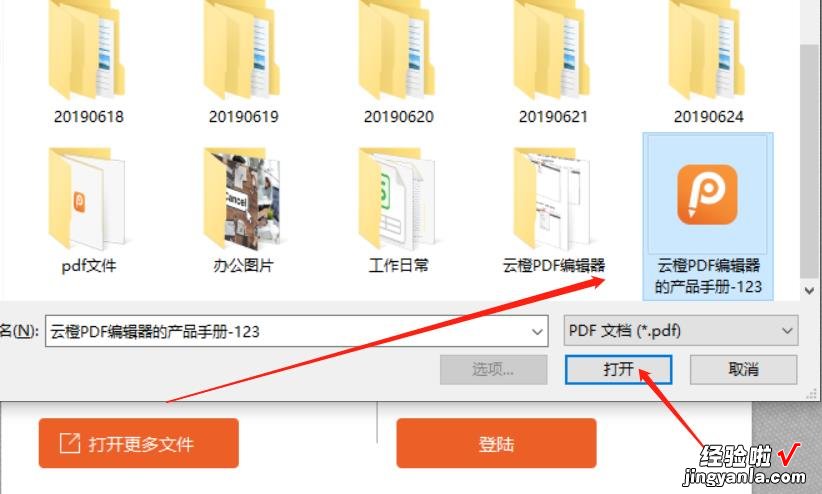
2、点击菜单栏中的“工具”,找到“注释与标记”,然后点击“标注工具”,就可以在PDF文件中添加注释了,选择“注释样式调板”,可以任意调整注释的外形、颜色等 。
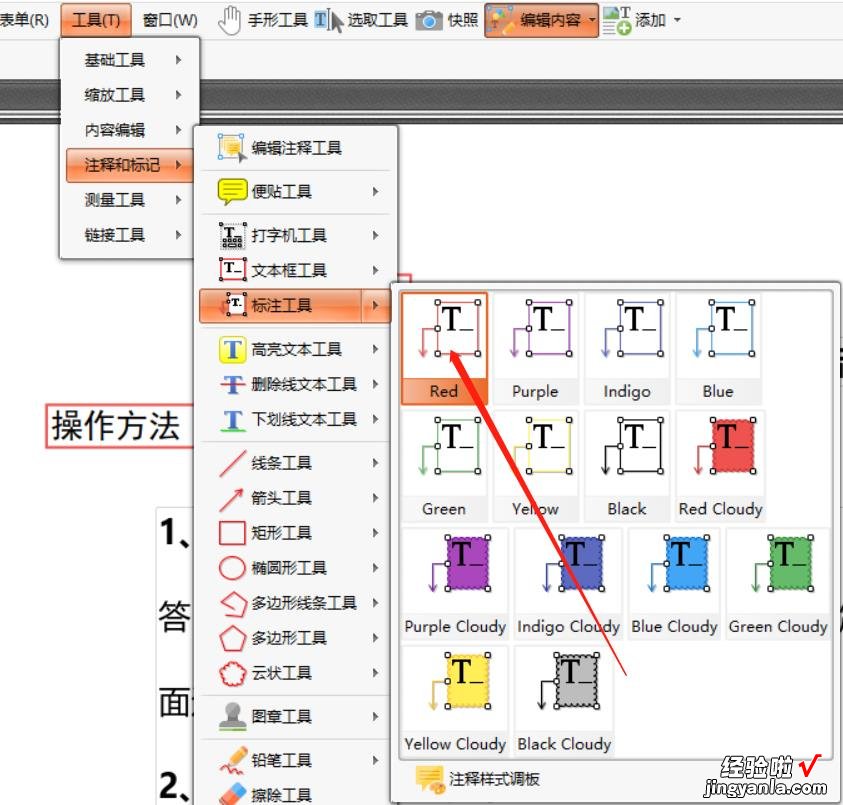
3、想要删除注释,只要选中注释,点击右键 , 在下拉菜单中选择“删除”即可 。
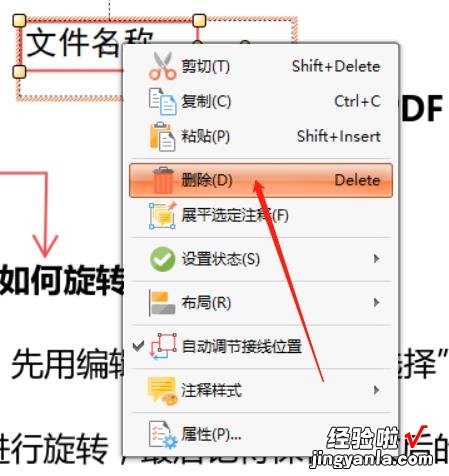
4、如果要批量删除PDF文件的注释,在菜单中选择“注释”-“显示注释列表”,然后在软件界面左侧就会出现注释列表 。
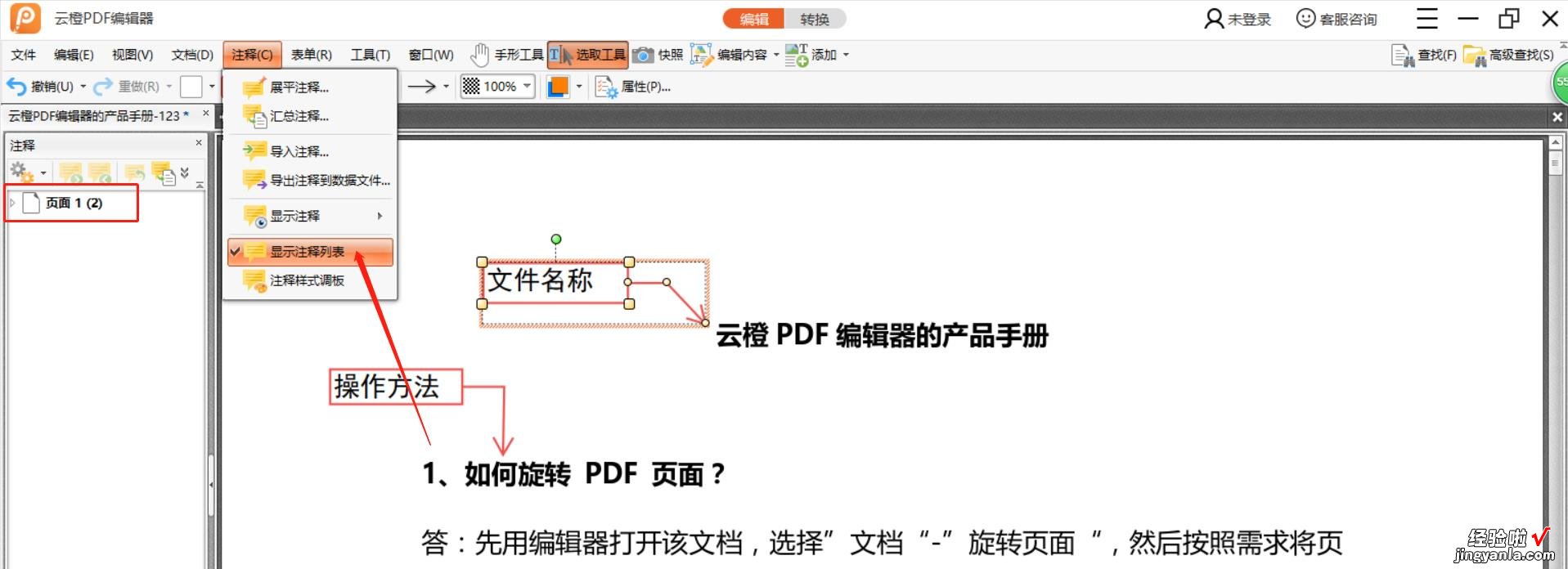
5、选中要删除注释的页面,点击右键,在列表中选择“删除”即可批量删除所有注释 。
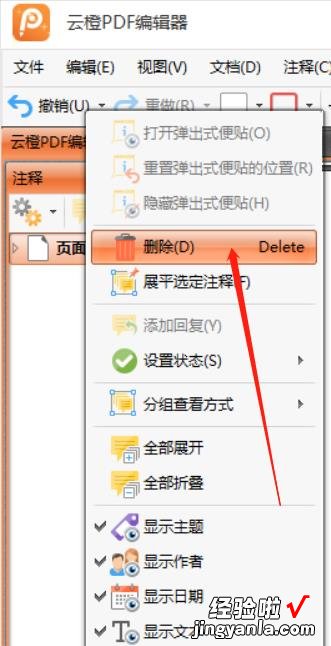
6、或者可以点击“工具”-“注释与标记”-“编辑注释工具” 。
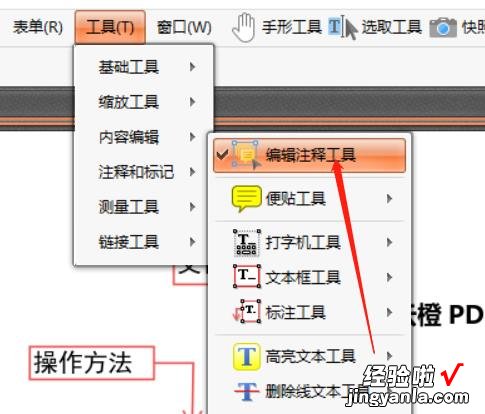
7、接着用鼠标选中所有要删除的注释,右键选择“删除” , 或是按“delete”键即可批量删除PDF文件中的注释 。
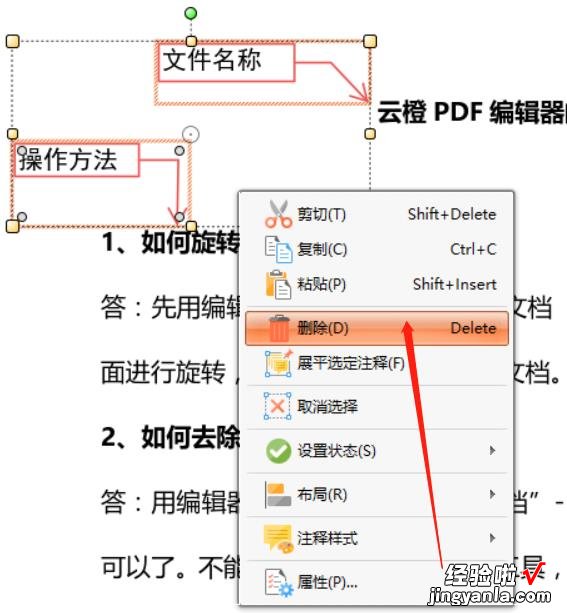
8、最后记得保存文档 。
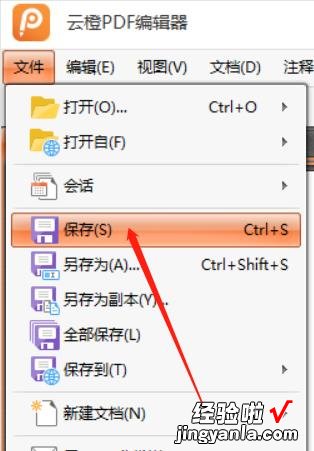
【怎么全部删除word注释 教你快速删除PDF文件的注释】以上就是PDF编辑器批量删除注释的教程,希望可以有效的帮您解决PDF注释所带来的困扰 。
